Ena najboljših strategij za večopravilnost v iPadu je funkcija razdeljenega zaslona za ogled dveh oken iste aplikacije. To lahko storite tudi za aplikacijo Safari na najnovejših modelih iPad z operacijskim sistemom iOS 16, 15, 14 in 13. Naučite se spodnjih metod.
Večopravilnost na iPadu in iPhoneu je enostavna, saj imata ti napravi izjemne konfiguracije strojne opreme za hkratno upravljanje številnih odprtih aplikacij. Na iPadu je lažje opravljati več nalog kot na iPhoneu. Eden od pogostih pogojev za večopravilnost je možnost odpiranja več zaslonov aplikacij v oknu naprave, vključno z več primerki iste aplikacije.
Večina Applovih aplikacij omogoča odpiranje več oken v iPadu, če ste nadgradili na zahtevano različico iPadOS, kot je iOS 13, 14, 15 in 16. iPadOS 16 je najučinkovitejša izdaja iOS za večopravilnost, saj podpira več načinov odpiranja dveh ali več oken iste aplikacije, vključno z brskalnikom Apple Safari. Spodaj preberite najboljše in preizkušene metode za odpiranje več primerkov Safarija v iPadu za različne izdaje iOS:
Preberite tudi:iPad z razdeljenim zaslonom ne deluje? Kako popraviti
Kako odpreti dva Safari Windows: iPadOS 16.0 in 15.0
Recimo, da morate primerjati novo spletno mesto in posodobljeno različico istega spletnega mesta v Safariju. Sledite spodnjim korakom, da odprete dve okni Safarija eno ob drugem. Na iPadu mora biti nameščen iPadOS 15.0 ali novejši:
- Odprite prvi primerek aplikacije Safari (spletno mesto v živo, ki ga preizkušate) iz Dok oz Domači zaslon seznami ikon.
- Prvi bo zasedel celoten zaslon.
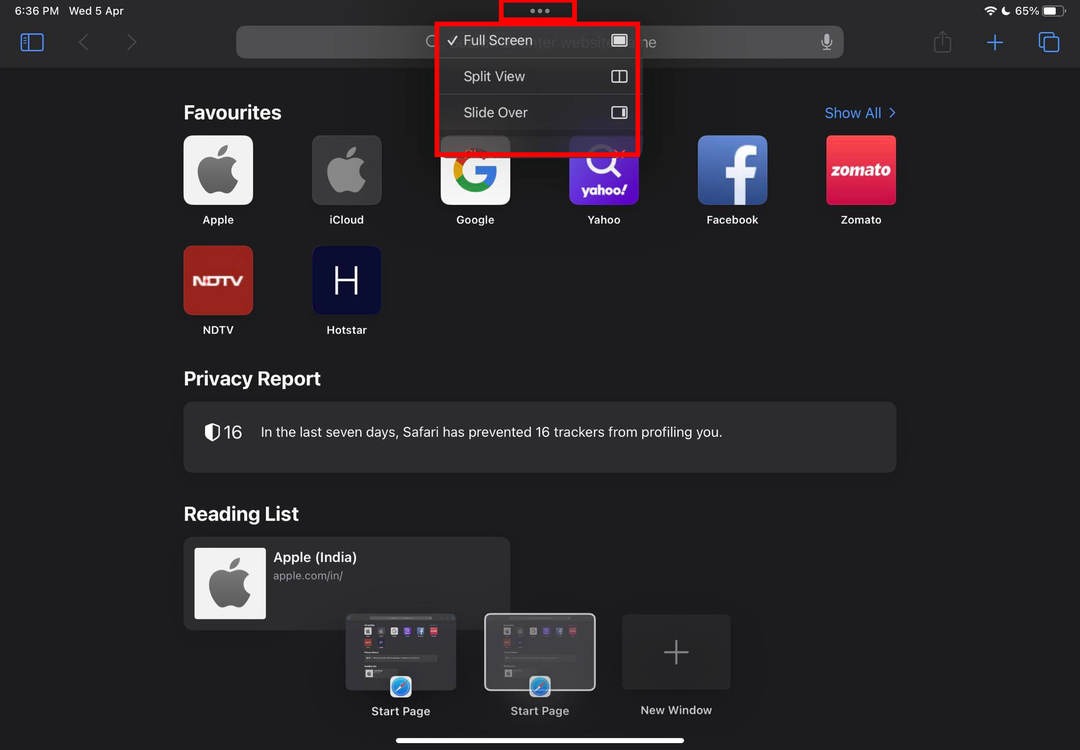
- Na vrhu zaslona aplikacije Safari bi morali videti elipse ikona. To je meni ali gumb Večopravilnost. Dotaknite se tega.
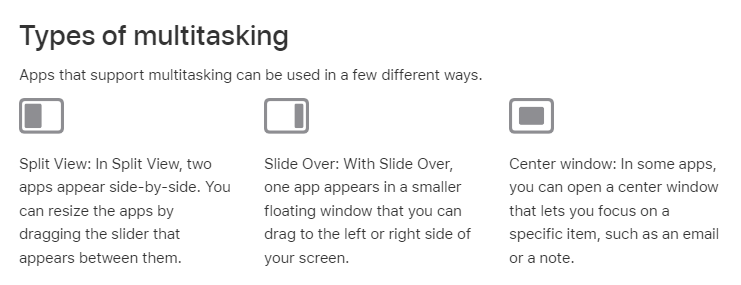
- Večopravilni meni se bo razširil in prikazal naslednje tri možnosti:
- Razdeljeni pogled: dva primerka Safarija ali drugih aplikacij ali kombinacija dveh različnih aplikacij se bosta odprla drug ob drugem
- Potisnite čez: prikazalo se bo majhno lebdeče okno za drugi primerek Safarija (ali katere koli druge aplikacije). Lebdeče okno lahko povlečete in spustite na zaslon.
- Sredinsko okno: odpre osredotočeni način za eno aplikacijo na sredini zaslona
- Zdaj se morate dotakniti Razdeljeni pogled oz Slide Over da odprete dva ali več primerkov Safari na vašem iPadu.
- Ko tapnete Razdeljeni pogled ali Pogled diapozitivov, se okno Safari premakne ob stran zaslona.
- To razkriva Dok in Domači zaslon.
- Znova tapnite ikono aplikacije Safari, da jo odprete kot element razdeljenega zaslona ali pogleda diapozitivov.
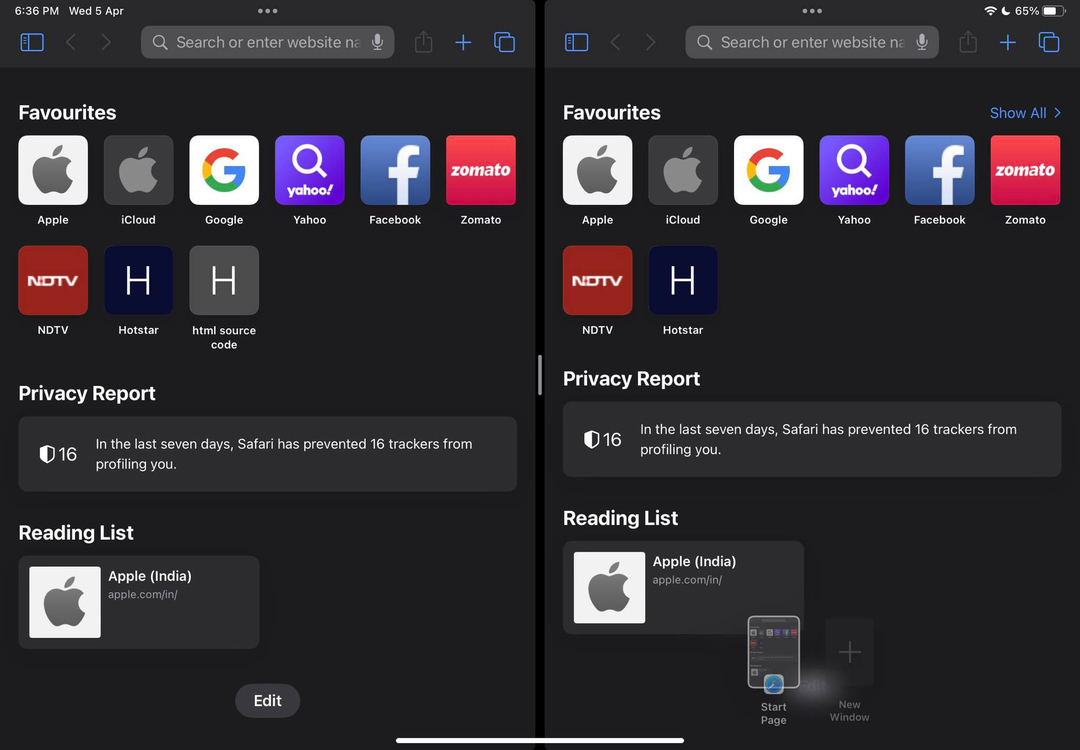
- Nato lahko odprete posodobljeno različico spletnega mesta v živo in preizkusite oba tako, da si ju ogledate enega ob drugem.
Uporabite to funkcijo za istočasno odpiranje dveh oken Safari za primerjavo spletne vsebine ali primerjavo izdelkov na spletnih tržnicah. Prav tako lahko med delom samo spremljate kanal ekipe Slack.
Kako odpreti dva Safari Windows: iPadOS 14.0 in 13.0
Starejše različice iPadOS, kot sta 14 in 13, nimajo namenskega menija ali gumba za večopravilnost. Vendar pa lahko še vedno uporabljate funkcijo Split Screen ali Slide Over v teh izdajah iOS. Te funkcije vam omogočajo, da hkrati odprete dva primerka aplikacije Safari. Velikost zaslona je lahko enaka v primeru Split Screen ali drugačna, če uporabljate Slide Over. Evo, kako se to naredi:
- Odprite aplikacijo Safari iz Domači zaslon oz Dok.
- Zdaj povlecite navzgor od roba zaslona in se ustavite, ko vidite Dock.
- Ta poteza iPadOS razkrije Dock.
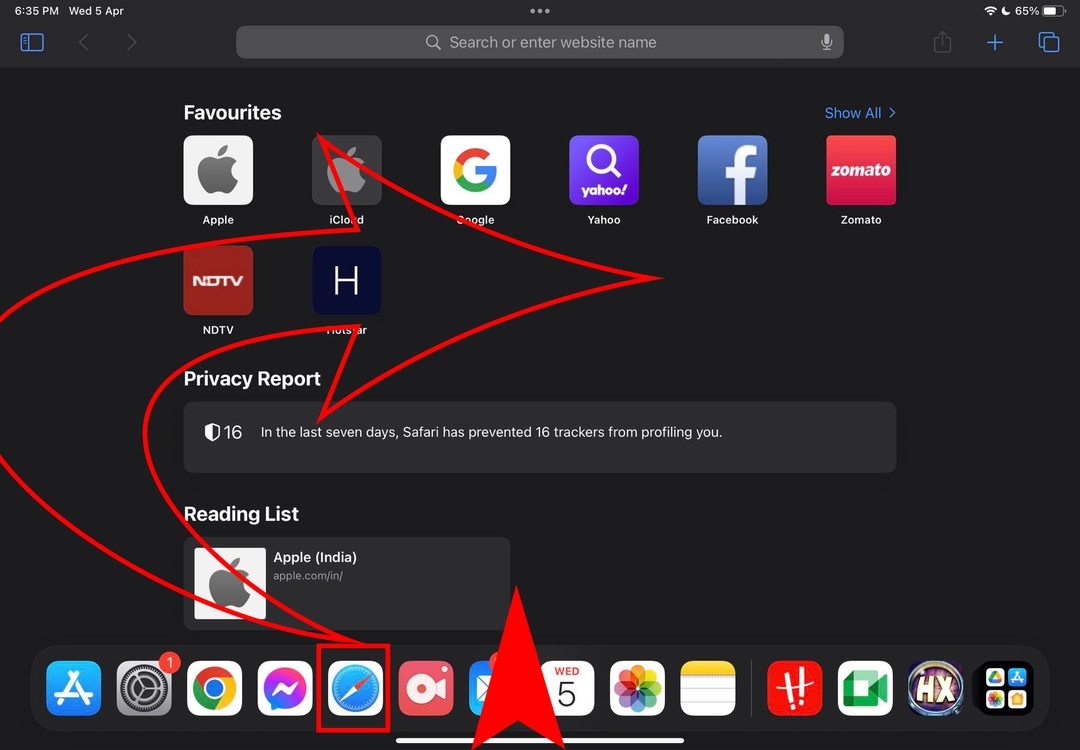
- Dotaknite se ikone aplikacije Safari in jo povlecite na desno ali levo stran obstoječega okna aplikacije Safari in spustite.
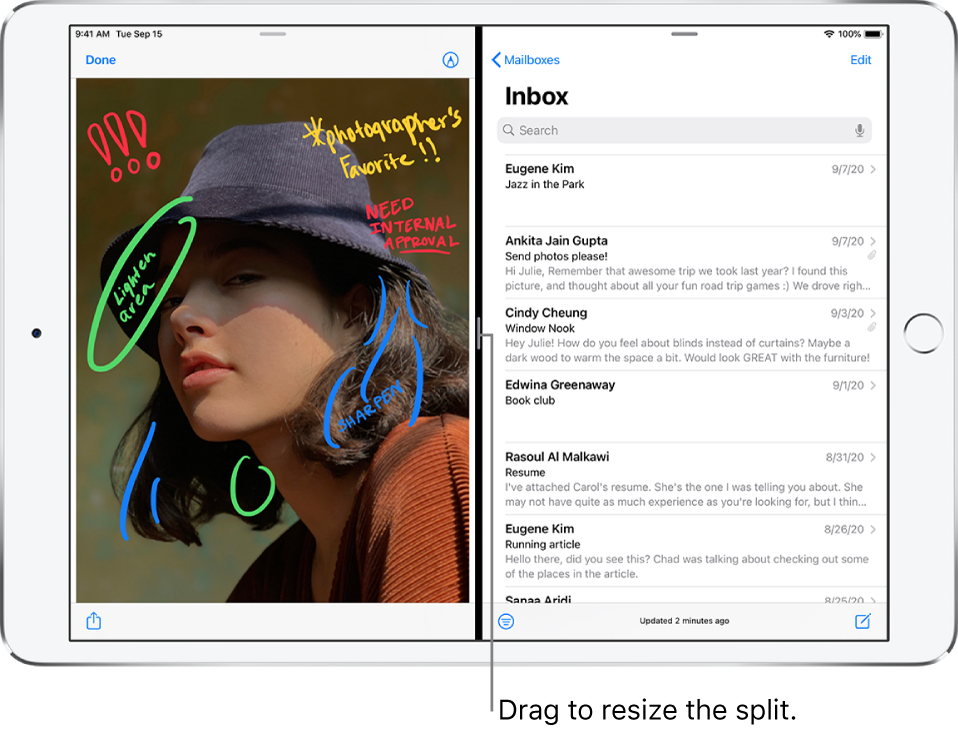
- Novi primerek Safarija morate povleči do roba zaslona, da vidite sivo prekrivno površino ali silhueto dveh zaslonov.
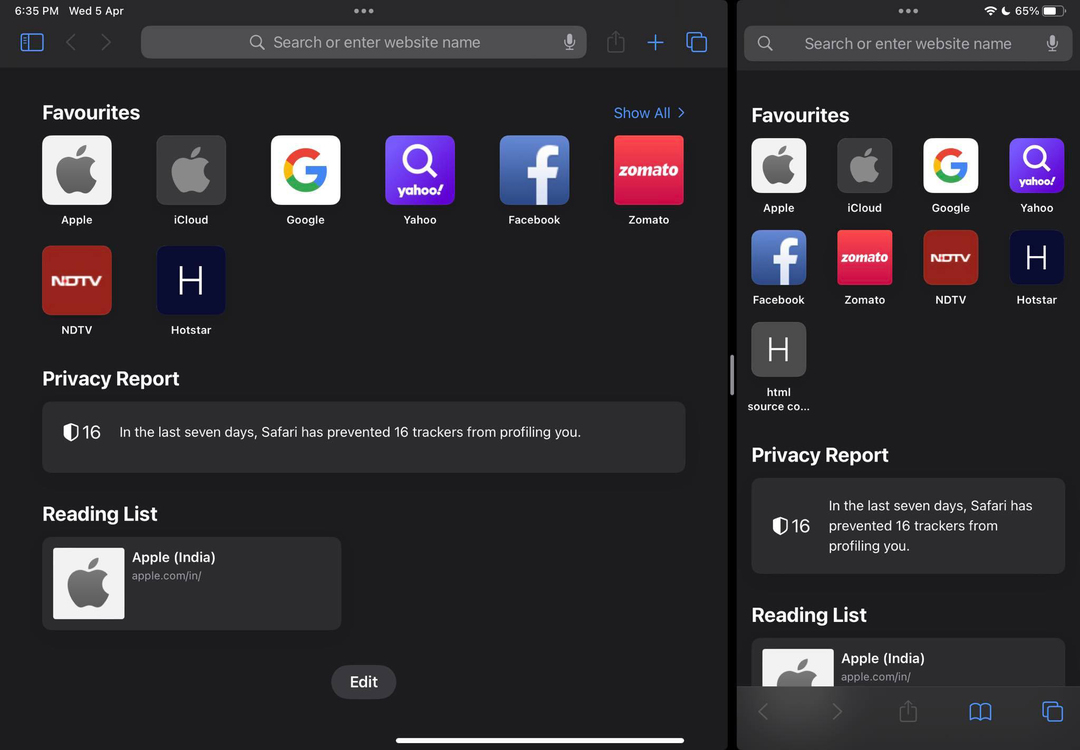
- Če se okna odprejo v različnih velikostih zaslona, povlecite ločevalnik (obroba razdeljenega zaslona) na sredino oken aplikacije, da prilagodite velikost zaslona.
Kako odpreti več oken Safari: z uporabo programa Stage Manager
Če uporabljate iPadOS 16.0 ali novejši, lahko preprosto uporabite Stage Manager funkcijo za odpiranje do treh oken aplikacije Safari v velikosti zaslona iPhone na zaslonu iPad. Evo, kako se to naredi:
- Povlecite navzdol iz zgornjega desnega kota zaslona iPad, da prikažete Nadzorni center.
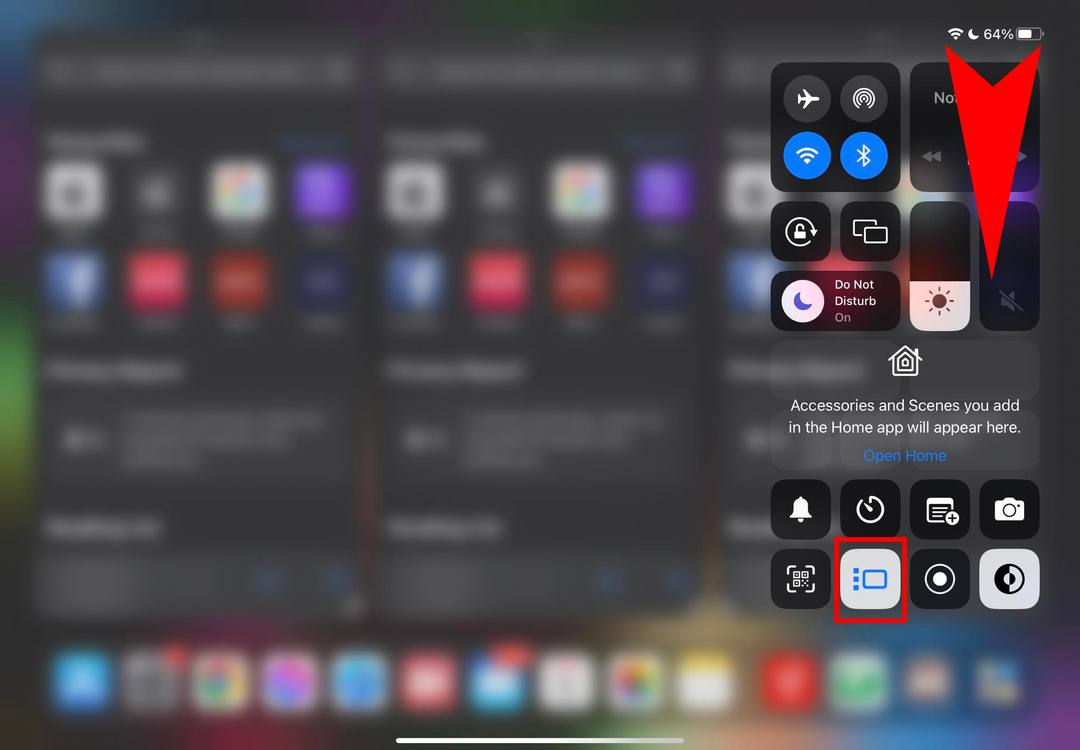
- Zdaj tapnite Stage Manager ikono, kot je prikazano na zgornji sliki.
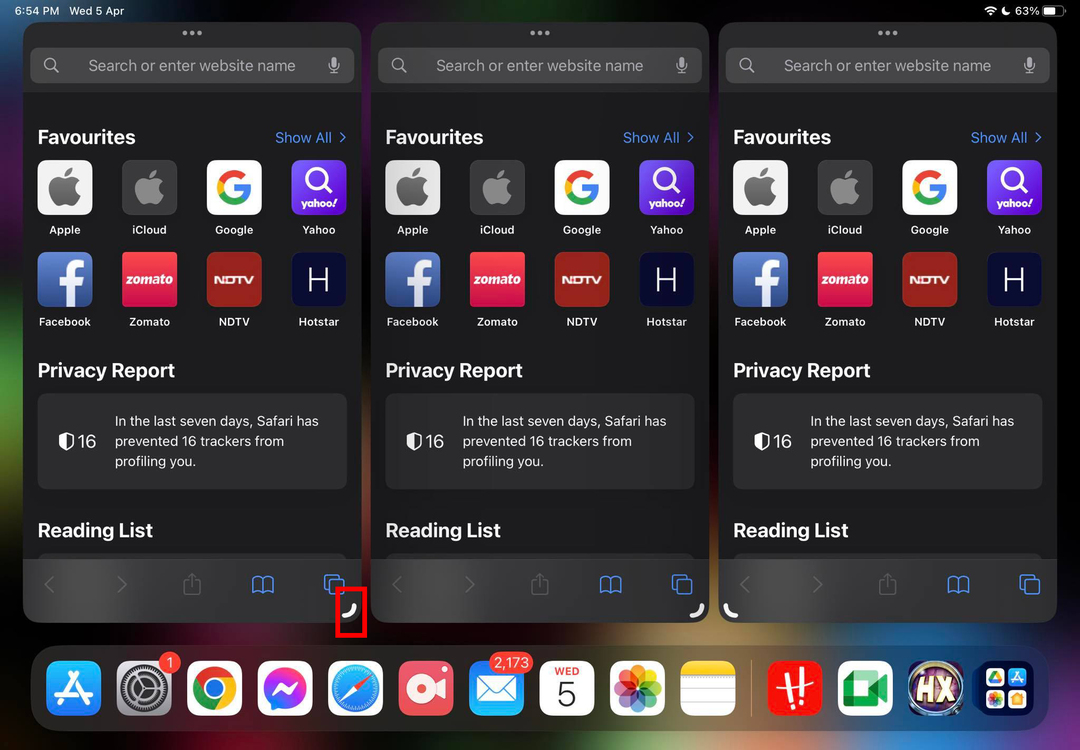
- Odprite največ tri aplikacije Safari in uporabite ikono za spreminjanje velikosti v spodnjem desnem kotu oken, da jim določite velikost zaslona, kot je prikazano zgoraj.
- Zdaj lahko v teh oknih Safarija odprete različna spletna mesta.
- To še ni vse! Odprete lahko tudi več zavihkov znotraj vseh treh odprtih primerkov Safarija.
Preberite tudi:Kako uporabljati Stage Manager na Macu z macOS Ventura
Drugi triki za odpiranje dveh ali več primerkov Safarija na iPadu
Obstaja veliko drugih trikov uporabniškega vmesnika Safari, ki jih lahko preizkusite, da odprete nove primerke Safarija. Ti triki vam pomagajo preprečiti kopičenje številnih zavihkov v enem oknu aplikacije Safari. Za produktivnost in učinkovitost lahko v iPhonu odprete več oken Safari in se izognete zmedi. Spodaj poiščite dejanja in poteze, ki jih lahko preizkusite:
Povleci in spusti zavihke zunaj okna Safari
Recimo, da je na vašem primerku Safari toliko zavihkov, da ne morete slediti vsem. Želite ustvariti drug primer Safari, kjer želite premakniti podobne zavihke, da jih združite. Tukaj je opisano, kako lahko to dosežete:
- Tapnite in pridržite glavo zavihka spletnega mesta, ki ga želite premakniti v novo okno brskalnika Safari.
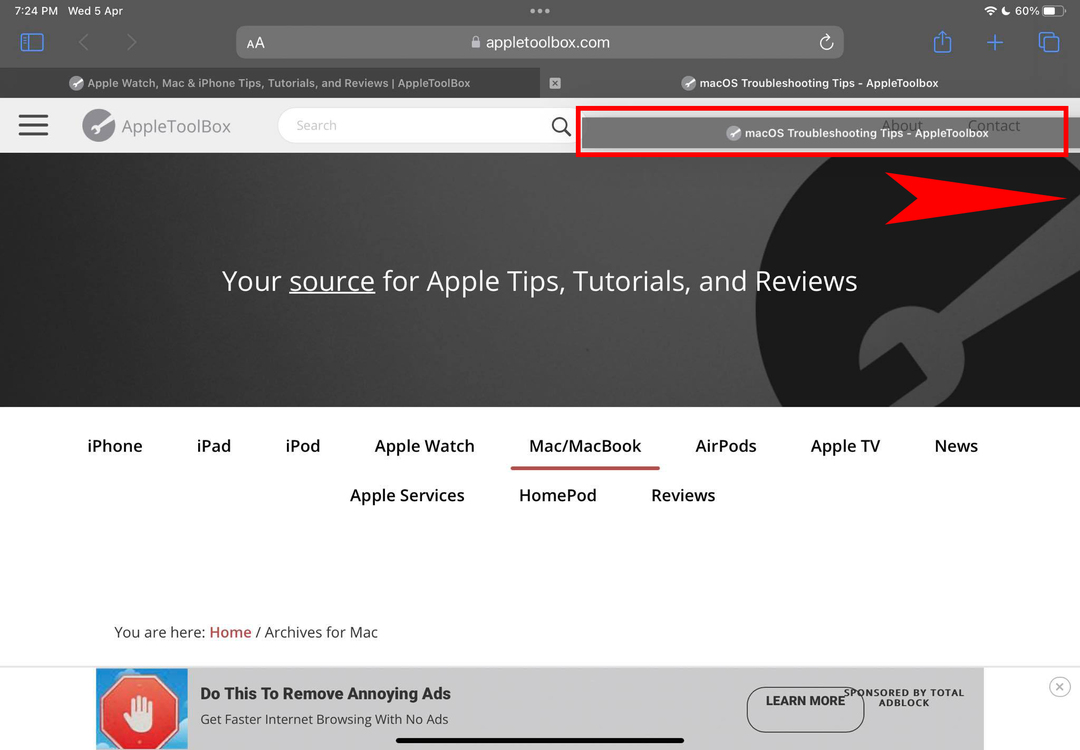
- Povlecite ga na levo ali desno stran obstoječega okna Safari, dokler se ne dotaknete okvirja.
- Obroba zaslona obstoječega okna aplikacije Safari se bo premaknila in prikazal črn zaslon.
- Tam spustite zavihek.
- Odpre se nov primerek aplikacije Safari, ki prikazuje spletno mesto, ki je bilo na zavihku, ki ste ga pravkar premaknili.
Uporabite Preklopnik zavihkov
Gumb Tab Switcher v aplikaciji Safari vam pomaga pri ogledu vseh odprtih zavihkov. Nahaja se v zgornjem desnem kotu aplikacije Safari za iPad. S tem gumbom lahko odprete tudi novo okno Safari v pogledu Split Screen. Takole:
- Dolgo pritisnite Preklopnik zavihkov gumb na Safariju.
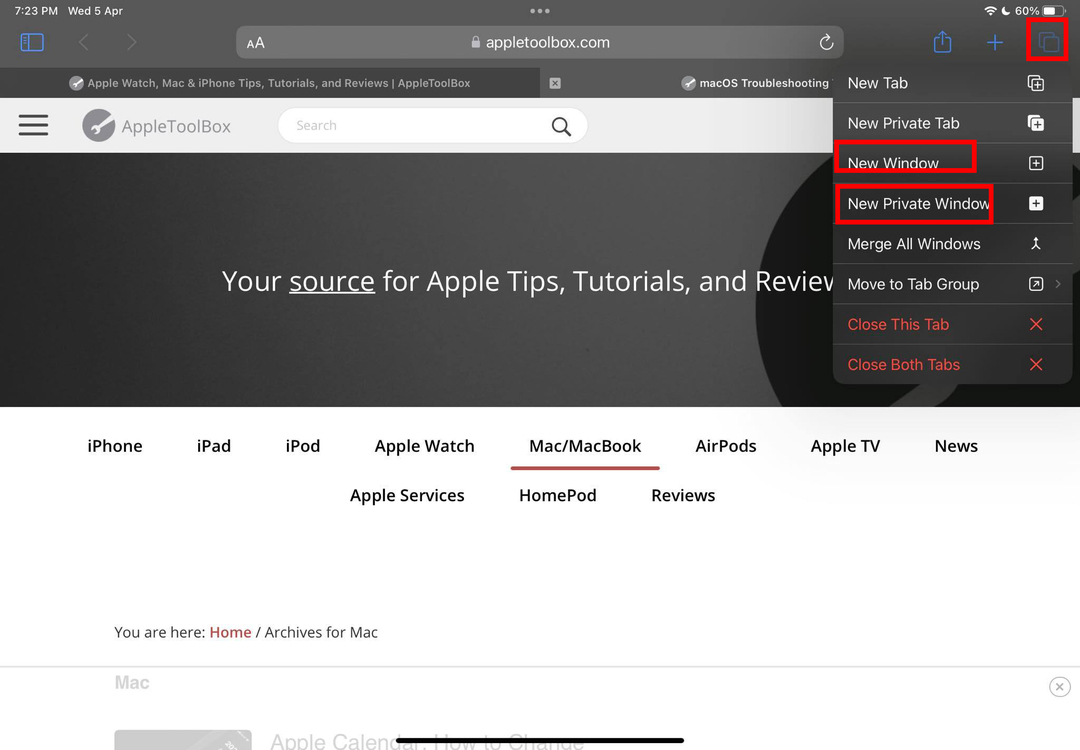
- Odpre se kontekstni meni s številnimi možnostmi.
- Naslednji dve možnosti vam omogočata, da odprete nov primerek Safarija na razdeljenem zaslonu:
- Novo okno: odpre novo okno Safari v razdeljenem pogledu skupaj z obstoječim primerkom Safari
- Novo zasebno okno: odpre novo okno Safari, ki ne sledi ali beleži vaše zgodovine brskanja
Hiperpovezave odprite kot novo okno
Drug enostaven način za odpiranje enega ali več primerkov Safarija je uporaba hiperpovezav na spletnem mestu, ki ga trenutno obiskujete. Z dotikom hiperpovezav lahko odprete poljubno število novih oken Safari. Vendar si lahko ogledate samo dve okni Safari drugo ob drugem na iPadih z operacijskim sistemom iPadOS 10 in novejšimi. Če na iPadu uporabljate iPadOS 16.0 ali novejšo različico, lahko odprete tri okna brskalnika Safari eno ob drugem. Takole deluje ta trik:
- Dostopajte do katerega koli spletnega mesta v aplikaciji Safari, ki ima hiperpovezavo.
- Tapnite in pridržite hiperpovezavo, dokler ne vidite kontekstnega menija.
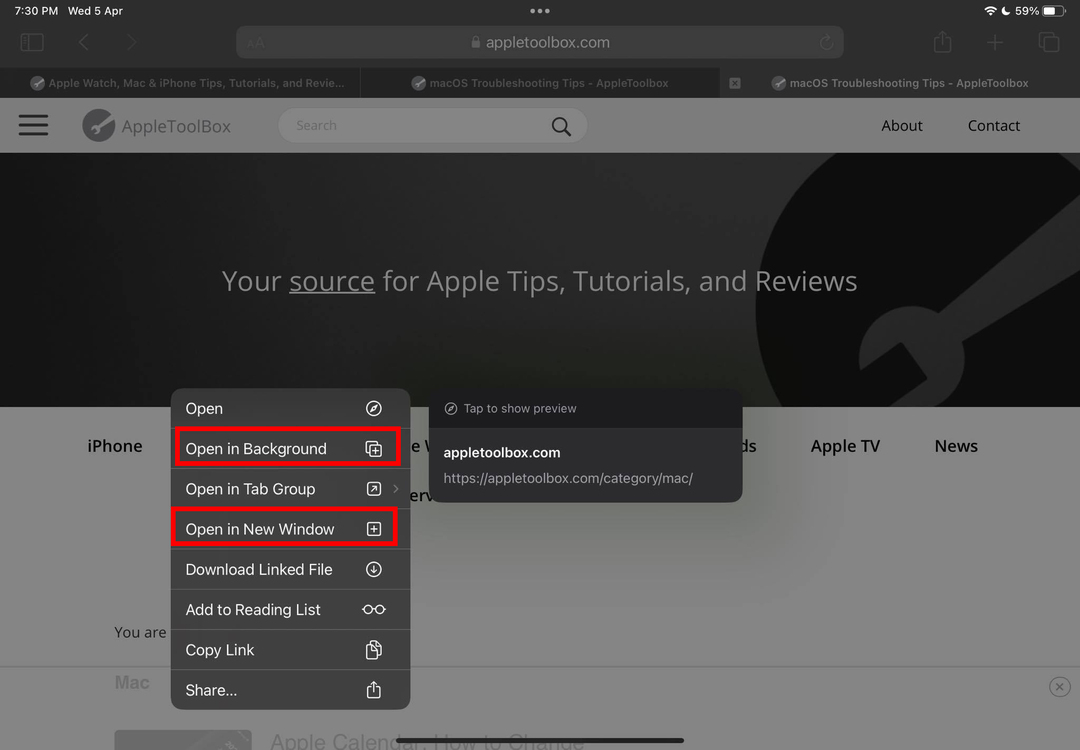
- Izberite Odpri v ozadju možnost dostopa do hiperpovezave v novem zavihku.
- Zdaj povlecite in spustite zavihek na stran zaslona, da začnete pogled Split Screen za dva primerka Safarija.
- Druga možnost je, da izberete Odpri v novem oknu da neposredno odprete URL v oknu Safari z razdeljenim zaslonom.
Prikaži vsa okna
Če ste v iPadu odprli dovolj oken Safari in si jih želite ogledati vse hkrati, morate narediti naslednje:
- Povlecite navzgor z dna okna aplikacije Safari, da prikažete Dok.
- zdaj, dolgo tapkanje the Ikona aplikacije Safari da odprete kontekstni meni.
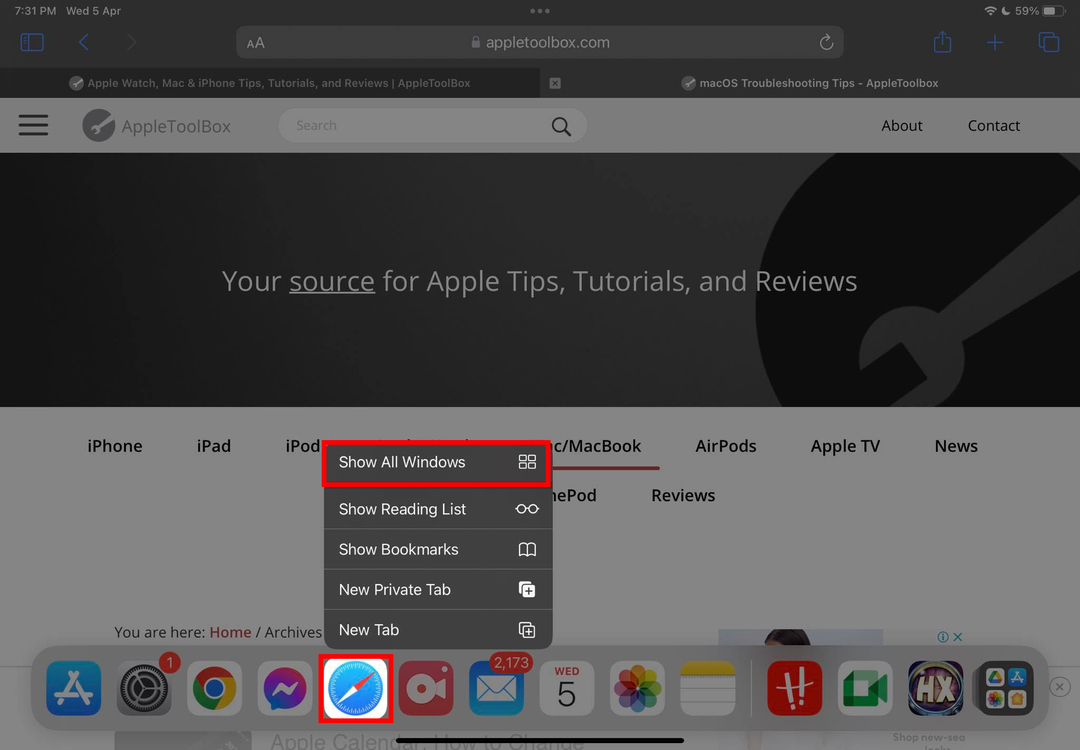
- Tapnite Prikaži vsa okna v kontekstnem meniju za ogled vseh odprtih oken na dnu zaslona.
- Lahko pa preprosto odprete Dock in se dotaknete ikone aplikacije Safari.
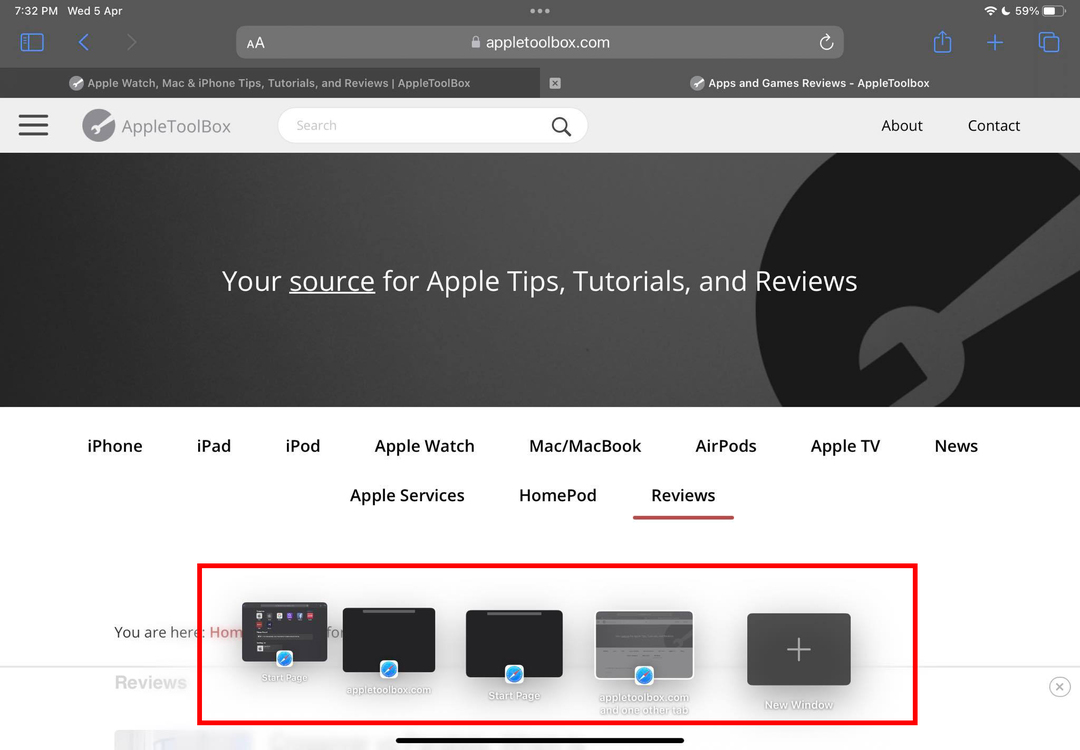
- Vsa trenutno odprta okna Safari bodo potekala od ikone aplikacije do dna zaslona.
- V tem pogledu lahko preklapljate med odprtimi okni brskalnika Safari.
Odprite več primerkov Safarija v sistemu iOS: pogosta vprašanja
Kako narediti razdeljen zaslon v aplikaciji iPhone Safari?
Aplikacija iPhone Safari še ne podpira funkcije Split Screen. Vendar pa lahko uporabite nekaj izbranih aplikacij Apple v Split View na modelih iPhone, ki so opremljeni z večjimi zasloni, kot so iPhone 14 Pro Max, iPhone 13 Pro Max, iPhone 12 Pro Max itd. Samo obrnite napravo v vodoravni ali ležeči položaj. Aplikacija za iPhone, združljiva s Split Screenom, se bo samodejno prikazala v načinu deljenega pogleda.
Preberite tudi:Ali lahko na iPhonu predvajam dva videoposnetka YouTube hkrati?
Kako odprem več strani v Safariju na iPhoneu?
V času pisanja vam aplikacija Safari v iPhonu ne omogoča odpiranja več oken hkrati. V iPhonu lahko odprete več zavihkov in ustvarite skupine zavihkov za večopravilnost.
Zaključek
Zdaj veste, kako odpreti dva ali več primerkov ali oken Safari na vašem iPadu za namene večopravilnosti. Izbrati morate eno od zgornjih metod, odvisno od vašega modela iPada in nameščene različice iPadOS. Če se vam zdijo metode koristne, ne pozabite komentirati spodaj.
Naprej, Kaj lahko pričakujete od iPad linije 2023.